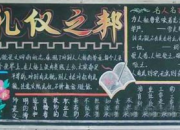计算机操作课件
时间:2021-08-31有关计算机的基本操作的教案如何设计比较好呢?以下是小编收集的相关信息,仅供大家阅读参考!
【第一部分:教材分析】
一、 内容分析
1、教材位置和教学内容:
《计算机的基本操作》是中国档案出版社信息技术教科书初中第一册(上)第二章第三节的内容。这一节分为两个课时进行教学,第1课时教学开机进入windows、认识windows的桌面和鼠标的基本操作。第2课时,也就是本课要完成认识窗口和对话框并掌握对输入法、时间和日期以及显示属性对话框的设置方法。
2、教材的编排意图和前后联系:
《计算机的基本操作》这一节是学生学习计算机应用操作的起始章节,是理论与操作的衔接。这一节第2课时的内容是对鼠标基本操作的实际应用,也是对windows图形环境认识的加深。这一章节的教学对学生积极自主实践学习习惯的开始养成比较重要。
二、教学目标
1、认知目标:认识windows环境下的窗口和对话框,知道可以通过操作窗口和对话框来调整计算机的设置。
2、能力目标:掌握如何选择输入法,设置时间、日期和显示属性的方法。
3、情感目标:培养学生敢于动手探索、善于触类旁通的学习方法和行为素质。
三、教学重、难点
重点:掌握设置时间、日期和显示属性的方法。
难点:如何对“显示属性”对话框中其它选项卡的设置。
【第二部分:学情分析】
在教学本课之前,学生已经对计算机的硬件和软件知识有了一定的了解,对开关电脑其实已不成问题,但还没有真正开始在windows中进行过自主的设置,学生们在信息技术学科能力方面还是较参差不齐的,有少数学生信息技术素养较好。本课的新课设计只有针对占大部分的处于起步阶段的学生来进行,而实践练习的部分就能涵盖全体的学生对象,有一定基础的学生还能在练习过程中起到带动作用,对其他同学会具有积极的影响。
【第三部分:教学方法】
我的教学设计遵循“教为主导、学为主体、练为主线”的教育思想,结合本节课教学内容的实时性和应用性特点,我采用“任务驱动、启发实践”的教学模式,充分利用NetSchool电子教室的多媒体教学功能,实时演示、讲解。同时,为突破难点,精心进行练习的设计,以练习为任务,以任务为驱动,促使学生为完成任务而积极地进行自主实践活动。鼓励同学间围绕练习协同工作,既可以学习新知识,又增强了其相互间交流、合作的能力。
【第四部分:教学过程】
为体现教学重点,突破教学难点,我的教学设计以“启发实践”为本,特别注意了在任务设置上的准备,着重要求学生进行自主探索。让学生在探索实践的过程中自主学习、自由体验,同时利用讨论交流、协同研究,培养他们的合作能力和创新意识。具体的环节包括:
1、复习旧知(2分钟):本课是第1课时中鼠标的基本操作的实际应用,也是第1课时中对windows认识的延续和加深。主要复习上一课学习了的两个内容:A.windows的桌面组成;B.鼠标的基本操作。
[设计思想:充分利用知识的迁移,依据建构主义理论,要在旧认知理论的基础上学习到新知识,必须首先巩固已有的知识体系,才能将新知识内化,对融合了新知识的认知体系进行重新的建构。]
2、新课引入(1分钟):我们要求电脑做什么就必须要电脑知道,那么我们如何与电脑对话,让它明白我们的意图呢?今天我们就要研究这个问题。
3、新课讲述:
知 识 点
处 理 方 法
设计思想
(1)认识窗口
(3分钟)
打开“我的电脑”和“Word文档”两个窗口,通过观察对比,强调Windows窗口组成共同的元素及特点。通过鼠标指针在窗口中不同位置的形状变化来讲解窗口的移动和大小改变。通过对指针停留时自动出现提示标签来学会了解窗口各部分名称并猜想其相应作用。
教材中只出现了一个Word窗口,容易使学生对“窗口”这个概念形成片面的认识。通过比较可以强化学生的感性认识,加深和拓展对此知识点的掌握。同时通过对鼠标的操作,巩固了上节课所学的鼠标的基本操作的内容。
(2)认识对话框
(2分钟)
以“我的电脑”窗口“文件夹选项”对话框为例简要认识对话框。它一般不像窗口那样可以随便调整大小。
本课紧随其后将着重学习对话框中的设置,此处仅加以初步认识。
(3)选择输入法
(1分钟)
通过演示选择输入法的过程进行感性认识。强调输入法选择时弹出的矩形框既不是窗口,也不是对话框,我们一般称之为“列表”。
后续章节紧接讲解文字的输入,其必要环节之一就是要选择输入法,此处略处理。主要是与窗口与对话框作区别,加深学生对前两者的理性认识。
(4)时间和日期
(4分钟)
在时间和日期对话框中,首先要学生划分出此对话框的功能分区,通过对各区域的文字名称的理解来设想其能达到的功能,再通过演示操作加以验证。
培养学生动手前先动脑和边动手边动脑的学习习惯。通过操作验证,可以加强他们的动手欲望,提高他们的学习兴趣。
(5)设置显示属性
(5分钟)
问题:windows的桌面背景是我们经常看到的画面,我们可以把我们喜欢的图片变为桌面的背景,你知道是怎样做的吗? “屏幕保护程序”可以使我们的电脑屏幕在空闲了一定时间之后自动显示变化的内容,从而起到保护屏幕的目的,你知道怎样设置并启动它吗?
此知识点为本课的重点内容中的主要部分,对“时间和日期”的设置是操作比较简单的对话框,而对“显示属性”的设置则是比较复杂的对话框操作。认识到复杂的对话框由多个选项卡(或称标签)组成,每个选项卡的内容不同,同一选项卡不同区域的功能不同。通过问题的解决让学生明白不管对简单的还是对复杂的对话框进行设置都要先弄清对话框的区域功能,做到先观察、思考,再动手操作。
4、启发实践(17分钟):
①我们刚认识了窗口和对话框,它们上面的'按钮和文字等元素都有其固定的特点,比如颜色、字体等,我想让它们变得漂亮一点,怎样做?
②当我们暂时离开计算机的时候,不想别人查看到我正在进行的工作,你能让“屏幕保护程序”来充当你隐私的临时保护者吗?
③通过怎样的设置可以减少计算机屏幕对眼睛的损害?
④如何设置可以加快计算机的反应速度?
要求:根据小组抽签得到的任务进行研究解决,要求小组内进行合作交流,不管用哪种办法,最终要能达到目的。然后分析、比较出最有效的手段,并把研究的结果记录下来。
[设计思想:以完成任务的方式来突破本课的难点。任务的安排,使用小组抽签的形式来决定。为保证研究的针对性,我设计在任务开始前做适当的提示,强调本课所学习的对对话框的设置,特别是对“显示属性”对话框的设置。要求他们最大限度的发挥自己的想像力和创造力进行实践。学生合作研究取得的结果可能是五花八门,但只要是达到了任务要求的目的的方法,我们都要给予肯定。比如“如何让屏幕保护程序来保护自己的隐私”,我们的本意是通过对屏幕保护程序设置密码,但是如果学生研究出结果是把警告语句设为屏幕保护程序,我们也应该给予肯定,因为这样做在一定程度上也能起到保护的作用。而且这样处理也符合课改精神中培养学生创新意识的要求。]
5、反馈、评价。(5分钟)
小组总结并开放研究结成果,进行师生评价、生生评价,各组之间进行成果交换,达到成果共享。
[设计思想:在信息技术课的末尾进行成果评价的意义是巨大的,学生自我实现的心理需要也迫切希望得到老师和同学们的认可,由此产生的成功感受非教师对学生直接表扬所能比拟的。此环节也是体现本课教学效果的关键所在。]
【第五部分:设计总结】
总的来说,本节课的设计以学生的活动为主,教师只是起一个点拨和引导的作用,新课的讲解我控制在15分钟内完成,随后,通过布置任务的形式进行练习,充分调动学生的自主性进行探索。力求以“任务驱动”的方法来体现“自主、合作、探索”的学习方式,学生的活动时间超过了半节课,在学生探究的过程中力求培养他们思维的多方向发展,进而体现创新教育的精神。同时不忘进行学习结果的反馈和成果的交换,不同评价方式的应用,将使学生感受到自己的研究成果被肯定并被应用所带来的巨大成就感,增强其学习的自信心和培养其持续的学习兴趣。
【计算机操作课件】相关文章:
1.教学课件操作说明
4.计算机基础课件
5.计算机硬件课件
6.小学计算机课件